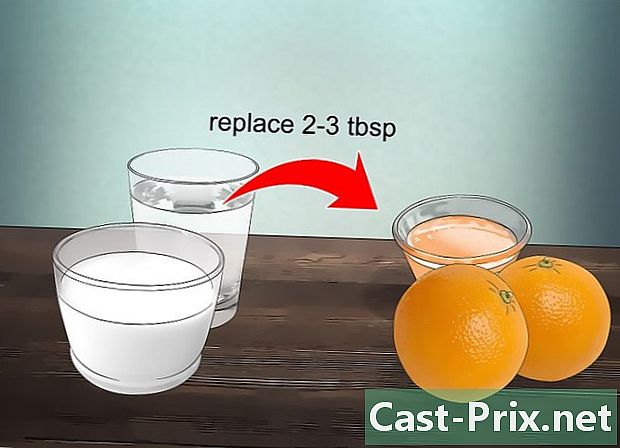iPadからコンピューターに写真を転送する方法
著者:
Robert Simon
作成日:
24 六月 2021
更新日:
24 六月 2024

コンテンツ
この記事の内容:写真をWindowsコンピューターに転送する写真をMacReferencesに転送する
iPadのメモリを解放したり、コンピューターでファイルを楽しんだりするには、タブレットからコンピューターに写真を転送します。これは、WindowsコンピューターまたはMacで実行できます。
ステージ
方法1写真をWindowsコンピューターに転送する
-

iPadをコンピューターに接続します。 充電器ケーブルの充電端をiPadの底に差し込み、USB側をコンピューターのUSBポートの1つに差し込みます。 -
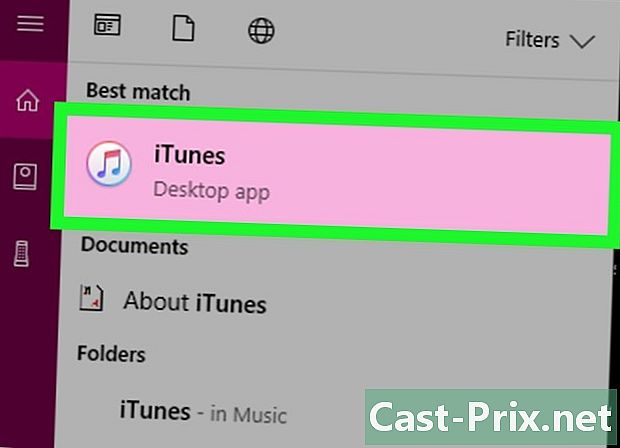
iTunesを開きます。 白い背景に色とりどりの音符のように見えるiTunesアプリケーションアイコンをダブルクリックします。 iTunesではコンピュータでiPadを検出できるため、写真を転送する前にiTunesを起動することが重要です。- コンピュータにiTunesがない場合は、先に進む前にインストールしてください。
- iTunesからアップデートを求められた場合は、クリックします iTunesをダウンロードする いつ招待されますか。ダウンロードの最後にコンピューターを再起動する必要があります。
-
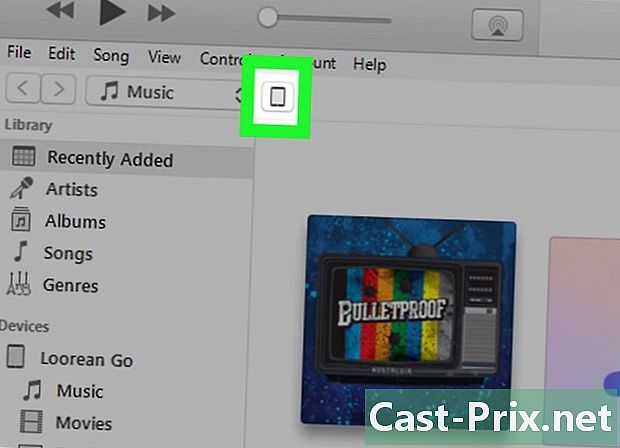
iPadアイコンが表示されるまで待ちます。 数秒後に、iTunesウィンドウの左上にiPadアイコンが表示されます。このアイコンの外観は、続行できることを意味します。- クリックする必要があるかもしれません 信頼する またはアイコンが表示される前に別のアラートを表示します。
-

メニューを開く スタート
. 画面の左下にあるWindowsロゴをクリックします。 -
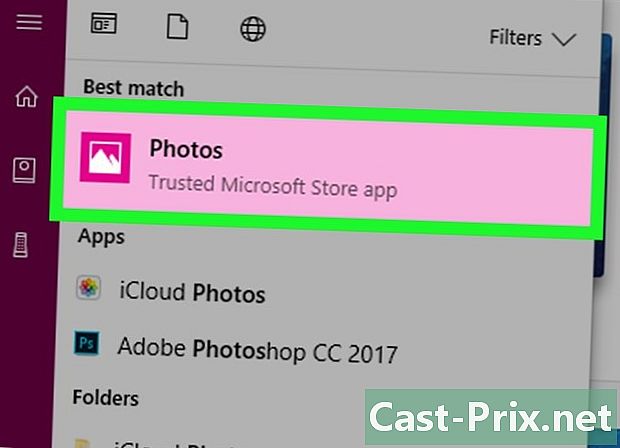
選択 写真.- 表示されない場合 写真 メニューに入力します 写真 メニューの下部にあるeフィールドに スタート 次にクリック 写真 上部にあります。
-
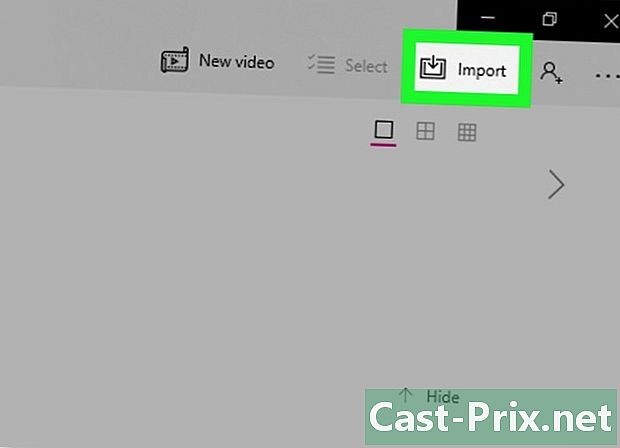
クリックしてください インポート. このタブは、写真ウィンドウの右上にあります。ドロップダウンメニューが開きます。 -

選択 USBデバイスから. このオプションはドロップダウンメニューにあります。コンピューターはiPadで写真の検索を開始します。 -
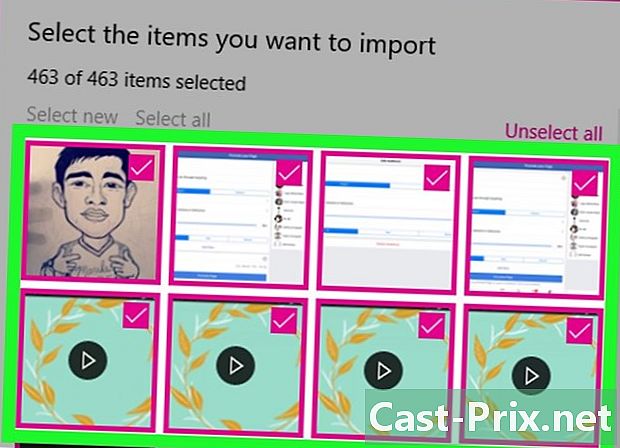
写真を選択します。 iPadからコンピューターにインポートしたくない写真のチェックを外すか、クリックします すべて選択解除 インポートする写真を確認する前に。 -
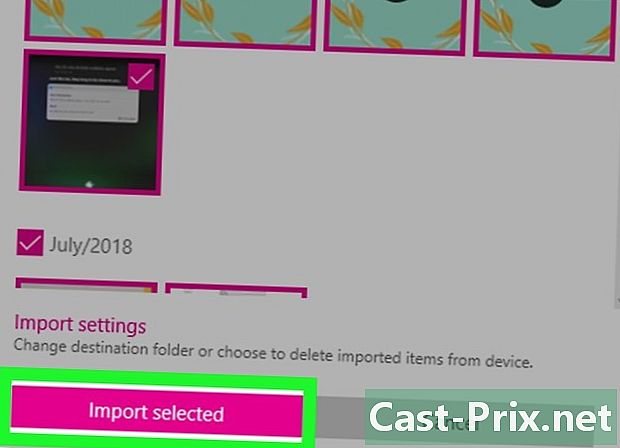
クリックしてください 続けます. このボタンはウィンドウの下部にあります。 -

チェックボックスをオフにします インポートされたアイテムを削除する. このオプションはウィンドウの下部にあり、iPadで写真が削除されないようにします。 -

クリックしてください インポート. このオプションはウィンドウの下部にあります。 iPadの写真がコンピューターにインポートされます。プロセスの最後に、画面の右下に通知が表示されます。
方法2写真をMacに転送する
-

iPadをMacに接続します。 iPadの底部にある充電ケーブルの充電端とMacのUSBポートの1つにUSB端を挿入します。- USB 3.0コネクタを備えたiPad充電器を使用している場合は、Macに接続するためにUSB 3.0-USB-Cアダプタを購入する必要があります。
-
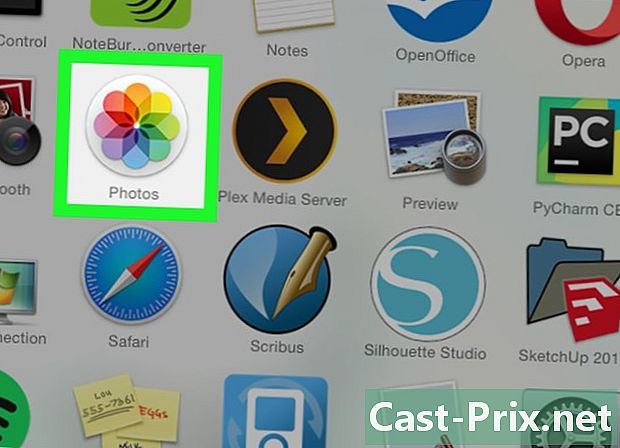
オープン
写真。 MacのDockにある多色のホイールのような写真アプリケーションアイコンをクリックします。 -
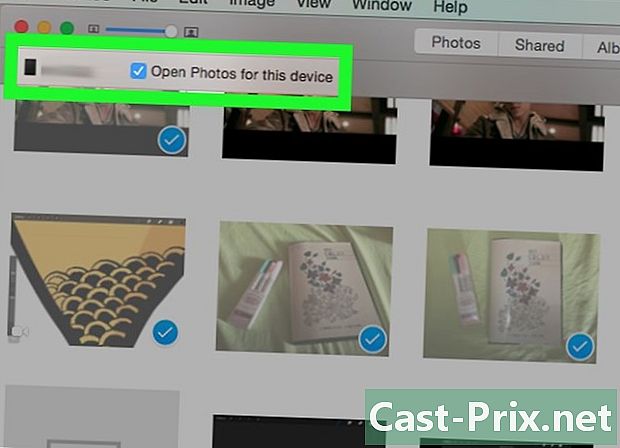
iPadを選択します。 見出しの下にあるiPadの名前をクリックします デバイス ウィンドウの左側に。- iPadがウィンドウの左側に表示されない場合は、ホームボタンを押してロックを解除し、アクセスコードを入力して、もう一度ホームボタンを押します。
-
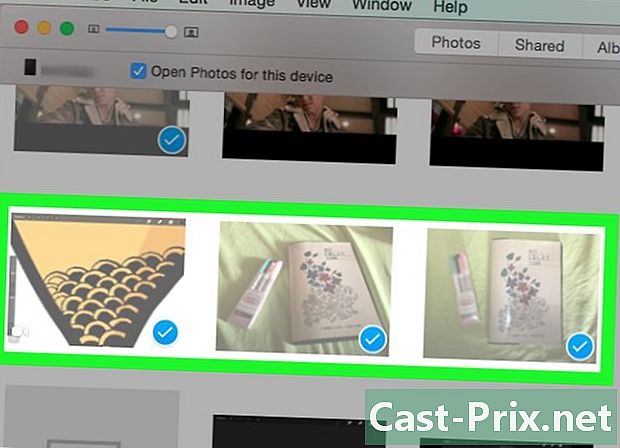
ダウンロードする写真を選択します。 インポートする各写真をクリックします。- Macにまだないすべての写真をインポートする場合は、この手順をスキップしてください。
-
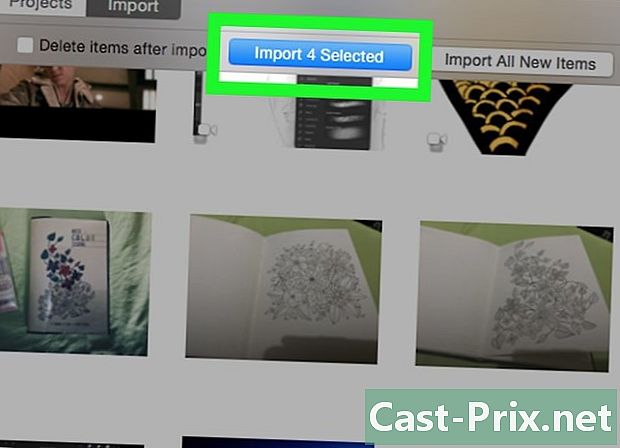
クリックしてください インポート選択. このボタンはウィンドウの右上にあります。選択した写真がMacにインポートされます。- ボタンには、選択した写真の数も表示されます(たとえば、 選択した10個のアイテムをインポートします).
- iPadからすべての新しい写真(Macにない写真など)をインポートする場合は、青いボタンをクリックします すべての新しい写真をアップロード.
-

転送が完了するまで待ちます。 iPadの写真がコンピューターにインポートされると、タブをクリックしてそれらを見ることができます マイアルバム ウィンドウの左側に。